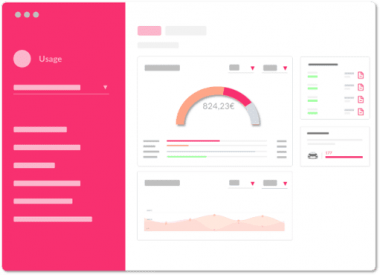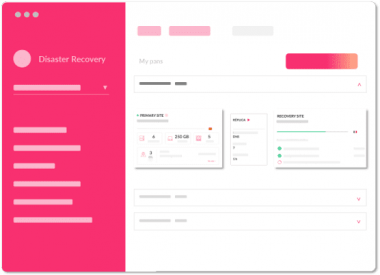Descubre de un vistazo cómo los usuarios de escritorio remoto pueden acceder a su entorno de trabajo en pocos pasos: acceso al portal de usuarios, selección del entorno de escritorio remoto y conexión al mismo.
El servicio de escritorio remoto de Jotelulu es un servicio que le permite al usuario final acceder y ejecutar todas las aplicaciones de su día a día desde cualquier dispositivo y ubicación, simplemente a través de una URL.
Guía rápida para el usuario ¿cómo empezar a trabajar con el servicio de escritorio remoto?
Acceso de usuarios:
Para que el usuario empiece a trabajar con el entorno personalizado de Escritorio Remoto y acceda así a todas sus aplicaciones será necesario un navegador web en el que introducir la siguiente URL (1): https://portal.jotelulu.com.
Una vez en la página de log-in del portal Jotelulu, simplemente habrá que introducir el usuario y contraseña (2) y entrar.

Breve introducción al Portal de Usuario:
Pensado para hacer un poco más sencilla la vida del usuario, el portal permite centralizar y facilitar el acceso a los diferentes servicios de la plataforma. Un lugar desde el que acceder a todos los servicios sobre los que se tiene permisos. Para acceder al entorno de escritorio remoto haz clic sobre su Card (3).

Acceso al entorno en función del modo de conexión:
Tras presionar la card de Escritorio Remoto se abrirá una segunda pestaña en tu navegador con el acceso al servicio.

Esta página de acceso será diferente en función del modo de conexión que tenga establecido cada usuario: Launchpad de Aplicaciones o Escritorio Remoto.

De esta manera, si el usuario tiene establecido un modo de conexión tipo Launchpad de Aplicaciones (4) podrá acceder al mismo de dos maneras diferentes en función del dispositivo que esté utilizando: eligirá HTML5 si la conexión se está realizando desde un equipo Mac, Linux o Android, o Remote App si se desea tener una integración total del entorno con su equipo Windows.
Si el modo de conexión del usuario es tipo Escritorio Remoto (4), entonces elegirá HTML5 para disfrutar de una experiencia de escritorio completa dentro de un navegador web o RDP para acceder a la misma experiencia de escritorio pero independiente al navegador.

Comienza a trabajar con todos tus aplicativos:
A partir de aquí todo es como siempre, ejecuta las aplicaciones de tu día a día y empieza a trabajar con ellas. Eso si, desde cualquier lugar y dispositivo, simplemente con una conexión a internet.
Puede ser en modo Launchpad de Aplicaciones:

O en modo Escritorio Remoto:

Conclusiones:
El acceso de los usuarios a los diferentes servicios (entre ellos el de escritorio remoto) se gestiona a través del portal de usuario. De esta manera, para acceder al servicio de escritorio remoto es necesario registrarse en el portal, seleccionar el servicio de escritorio remoto y decidir la forma en la que se va a realizar la conexión. El presente tutorial explica de forma rápida la forma de acceso y las diferentes posibilidades que tienen los usuarios del servicio.
Esperamos que esta información te haya servido de ayuda.